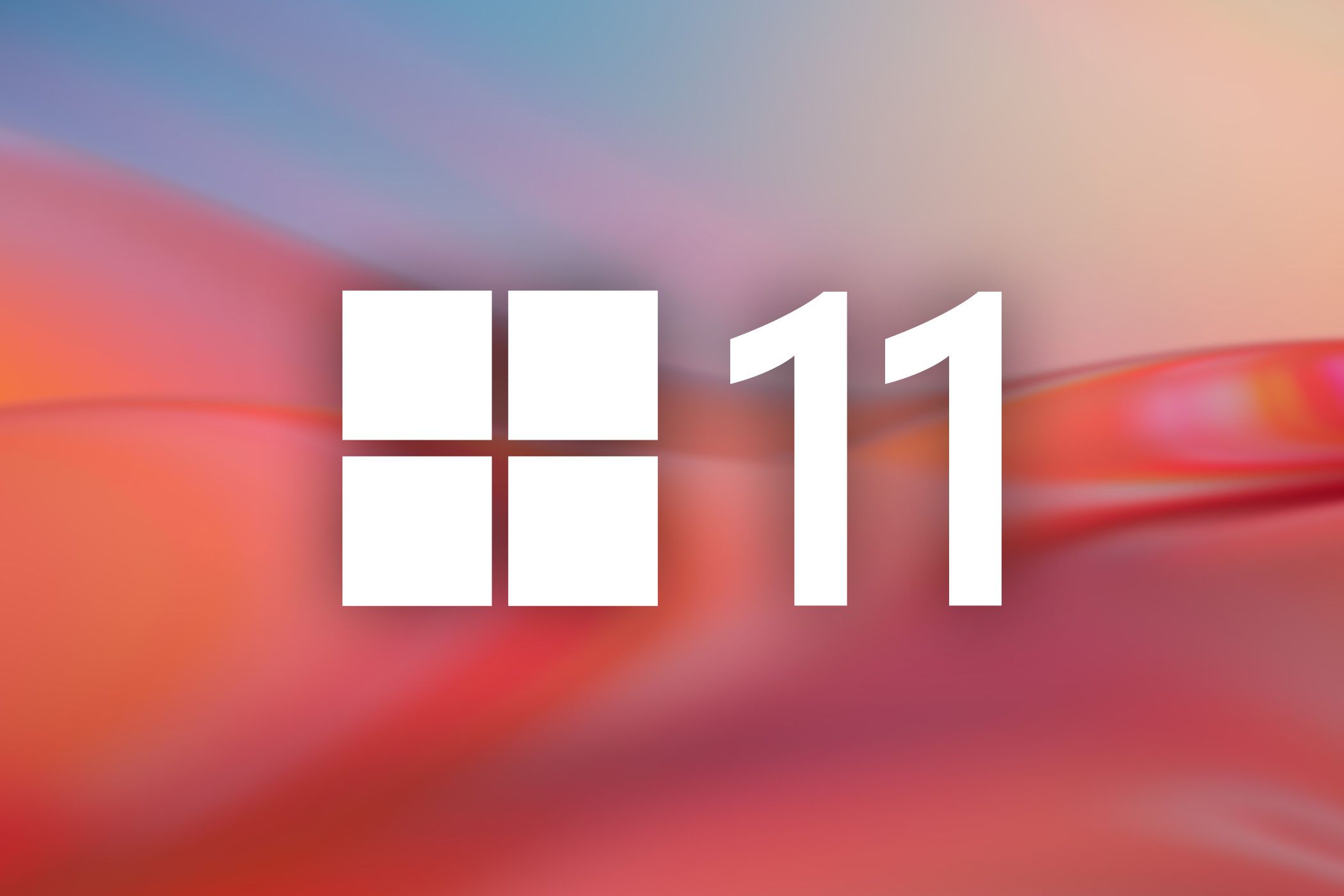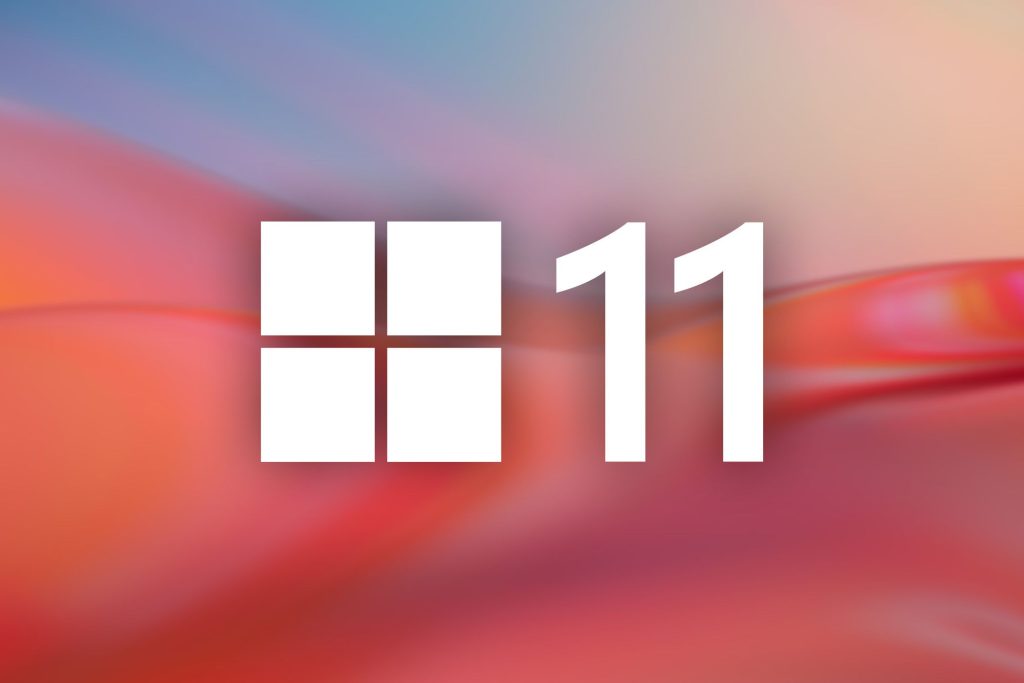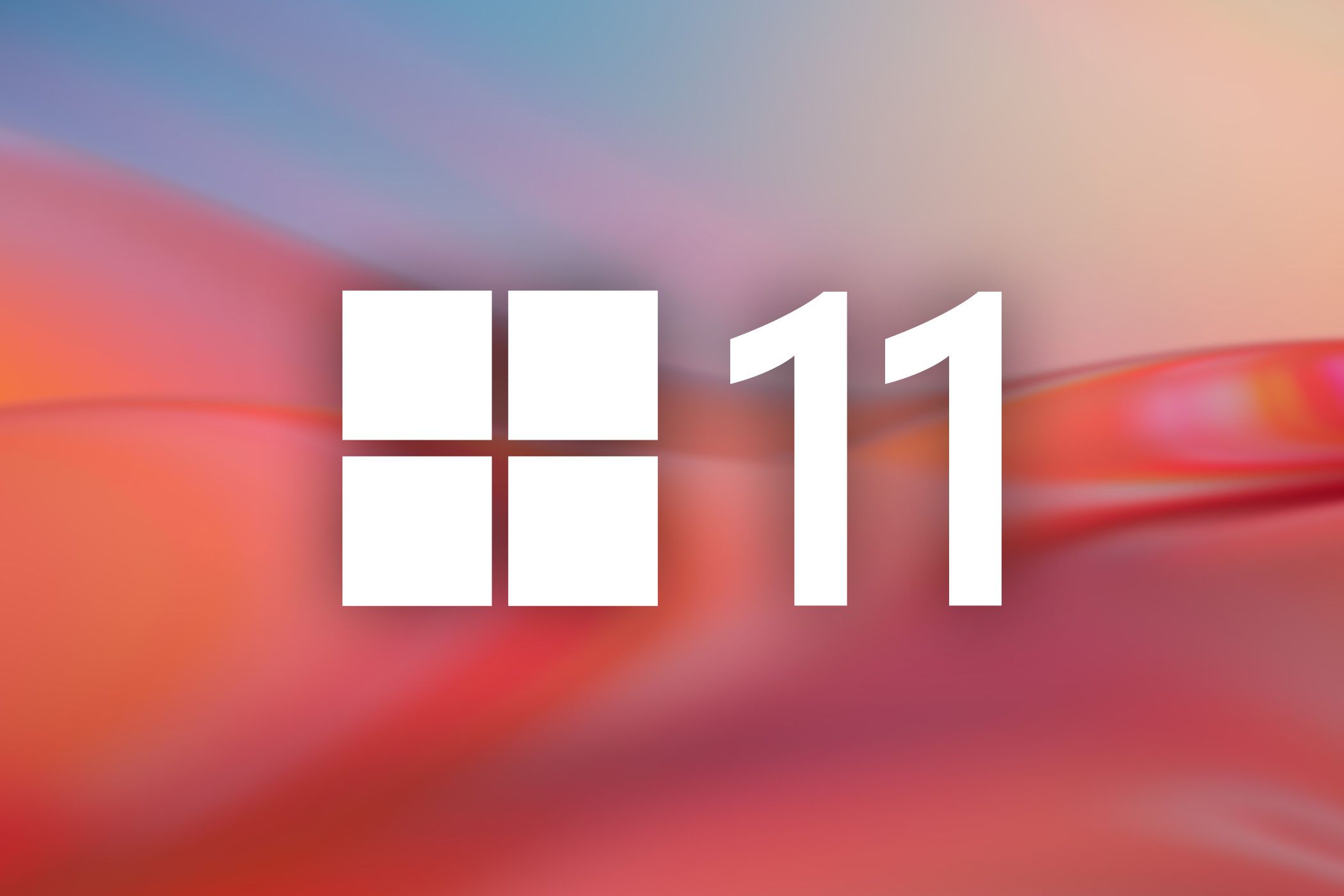
วิธีแก้ไขปัญหา Windows 11 ค้างที่การเริ่มต้น
เปิดเครื่องคอมฯ ใน Windows 11 แล้วหน้าจอแข็งโป๊กไม่ขยับเลย? สาเหตุมันมีอยู่หลายอย่าง แต่ฟังทางนี้! เรามีวิธีแก้ไขง่ายๆ หรือจะใช้วิธีขั้นเทพก็ได้ มาลองดูเทคนิคเหล่านี้ให้ได้ใช้คอมฯ แบบฟินๆ ไร้ปัญหากันเถอะ และเมื่อคุณลองทำแต่ละวิธีเสร็จแล้ว อย่าลืมรีสตาร์ทเครื่องด้วยล่ะ ก็จะได้รู้ว่าปัญหาหายไปหรือยังไงกันแน่
ปิดฟังก์ชัน Fast Startup
ฟังก์ชัน Fast Startup ใน Windows ถูกออกแบบมาเพื่อให้การบูตระบบไวขึ้น แต่บางทีก็อาจจะเป็นตัวการที่ทำให้เครื่องค้างอยู่ ทางแก้ง่ายๆ คือไปที่ Windows Search แล้วพิมพ์ว่า Control Panel เข้าไปที่นั่นเลือก System and Security > Power Options
จากนั้นไปที่ “Choose What the Power Buttons Do” ในเมนูด้านซ้าย แล้วคลิก “Change Settings That Are Currently Unavailable” จากนั้นให้ปิด “Turn On Fast Startup (Recommended)” และกด “Save Changes”
ถอดอุปกรณ์ที่ต่อพ่วง
ถ้าคุณเพิ่งเชื่อมต่ออุปกรณ์เสริมใหม่ๆ เข้าไป มันอาจจะเป็นตัวการทำให้เครื่องค้าง บางทีอุปกรณ์รุ่นใหม่ๆ อาจจะไม่ถูกชะตากับ Windows รุ่นที่คุณใช้ ลองถอดอุปกรณ์ที่เพิ่งต่อออกแล้วเช็คดูว่าเครื่องยังค้างอยู่มั้ย
ถ้าเครื่องไม่ค้างหลังจากถอดอุปกรณ์เหล่านั้น อุปกรณ์นั้นๆ ก็น่าจะมีความผิด ลองติดต่อผู้ผลิตดูเผื่อจะมีทางช่วย หรือดูคู่มือพวกเขาต่อก็ได้
ปิดแอพพลิเคชั่นที่เริ่มทำงานอัตโนมัติ
บางครั้งแอพที่เปิดเองตอนระบบเริ่มต้นก็จะค้างสัมยเลย ลองปิดแอพทั้งหมดที่เริ่มต้นขึ้นพร้อมระบบดูละกัน แล้วเปิดทีละแอพเพื่อตรวจว่าแอพไหนที่มีปัญหา
ไปที่ Task Manager โดยคลิกขวาที่แถบงานของ Windows และเลือก “Task Manager” จากนั้นที่แถบซ้ายเลือก “Startup Apps” คลิกขวาที่แอพที่สถานะแสดงว่า “Enabled” แล้วเลือก “Disable”
อัปเดตไดรเวอร์การ์ดจอ
ไดรเวอร์การ์ดจออาจจะมีตัวปัญหา ลองอัปเดตดูสิ อาจแก้ปัญหาได้
- วิธีที่ 1: ใช้ Device Manager
- วิธีที่ 2: ใช้เว็บไซต์ NVIDIA
- วิธีที่ 3: เว็บไซต์ AMD
เปิด Windows Search พิมพ์ Device Manager และเปิดโปรแกรม จากนั้นขยาย “Display Adapters” คลิกขวาที่การ์ดจอแล้วเลือก “Update Driver” เลือก “Search Automatically for Drivers”
เข้าเว็บไซต์ NVIDIA Drivers เลือกรุ่นการ์ดแล้วดาวน์โหลดไดรเวอร์ที่ใหม่ที่สุด
ไปที่เว็บไซต์ AMD Drivers เลือกรุ่นการ์ดและดาวน์โหลดไดรเวอร์
อัปเดตหรือย้อนกลับ Windows Update
ถ้าเพิ่งอัปเดต Windows แล้วเครื่องเริ่มค้าง ไอ้นี่แหละตัวดี ลองย้อนกลับการอัปเดต หรือยังไม่ได้อัปเดตนานแล้ว ก็อัปเดตใหม่เผื่อแก้บั๊กเก่าๆ
ย้อนกลับการอัปเดต: เข้าไปที่ Settings เลือก “Windows Update” > “Update History” > “Uninstall Updates”
อัปเดต Windows: เข้าไปที่ Settings เลือก “Windows Update” > “Check for Updates”
ใช้ System Restore
ทำการเปลี่ยนแปลงในระบบแล้วเครื่องเริ่มค้าง? ก็ใช้ System Restore ย้อนกลับไปที่ก่อนเปลี่ยนแปลงสิ เปิด Windows Search พิมพ์ Recovery และเลือก “Open System Restore”
บทสรุป
ปัญหาคอม Windows 11 ค้างได้นั้นมีหลากหลายสาเหตุ แต่วิธีด้านบนนี้อาจช่วยแก้เจ้าแสบนี้ได้ อย่างน้อยก็ช่วยให้คุณสามารถใช้คอมฯ ของคุณได้อย่างราบรื่นอีกครั้ง ลองใช้และบอกลาปัญหาเซ็งๆ เหล่านี้ได้เลย.
“ค้นพบความสนุกกับ sa gaming ที่รวมเกมคาสิโนคุณภาพไว้มากมาย ทั้งสะดวกและรวดเร็ว”
“สนใจเดิมพันออนไลน์? ลองเข้าเล่นกับ ufabet ที่มีเกมหลากหลายและบริการลูกค้าระดับพรีเมียม”
“พบกับประสบการณ์ใหม่ที่ gclub คาสิโนออนไลน์ที่ปลอดภัยและได้รับความนิยมมากที่สุดในไทย”
“เล่น ไฮโลไทย แบบออนไลน์ สนุกกับเกมพื้นบ้านที่ได้รับความนิยมสูงสุดในประเทศไทย”
“ต้องการเครดิตฟรีเล่นสล็อต? เข้าไปที่ สล็อต168เครดิตฟรี.com เว็บที่มีโปรโมชั่นเด็ดและเกมให้เลือกเล่นหลากหลาย”
แหล่งที่มา:https://www.howtogeek.com/how-to-fix-windows-11-freezing-on-startup/